Pasos para realizar una restauración del sistema en Windows 11

Si experimentas errores o bloqueos, sigue los pasos para una restauración del sistema en Windows 11 para regresar tu dispositivo a una versión anterior.
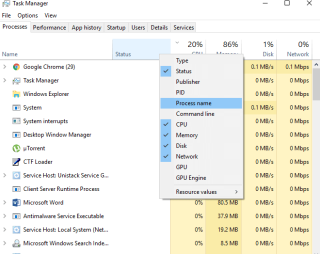
Siempre que algo sale mal con nuestro sistema Windows, lo primero que hacemos es presionar la combinación de teclas Control + Shift + Escape; es como un reflejo que no podemos controlar. Siempre tendemos a ejecutar primero el Administrador de tareas de Windows para ver cuál es el problema o por qué una determinada aplicación no responde. Y luego revisamos la lista de procesos activos, hacemos clic con el botón derecho en la aplicación que no responde y luego presionamos el botón "Finalizar tarea" inmediatamente para que nuestro sistema vuelva al estado de ejecución. Esta es una de las formas más sencillas de detectar y resolver cualquier tipo de problema de aplicación. ¡Pero el Administrador de tareas es capaz de hacer mucho más que eso!

Fuente de la imagen: Blog de Windows
El Administrador de tareas de Windows es como un centro centralizado donde puede monitorear todo su sistema en un solo lugar. Desde los procesos en curso que se ejecutan en segundo plano hasta el estado de salud de la CPU, el Administrador de tareas de Windows actúa como una sala de control inteligente donde podemos monitorear el estado en profundidad de nuestro sistema.
Como dicen, hay más en esto de lo que parece a simple vista, aquí hay algunos consejos y trucos del Administrador de tareas de Windows y algunos atajos subyacentes que lo ayudarán a dominar la herramienta más poderosa de Windows.
La pestaña Procesos

Además, esto es lo primero que vemos tan pronto como iniciamos el Administrador de tareas. La pestaña Procesos enumera todas las aplicaciones activas y probablemente todo lo demás que se está ejecutando actualmente en su sistema. Muestra principalmente el nombre del proceso, el consumo de CPU, la memoria, el disco y la red. Pero aquí hay un pequeño truco a través del cual puede personalizar estas opciones según sus preferencias. Haga clic derecho en la barra de toque donde se enumeran todas estas opciones, aparecerá el menú contextual. Seleccione las opciones del menú y elija las columnas adicionales que desea mantener en la pestaña Proceso.
Debe leer:-
6 El mejor software de programación de tareas para Windows ¿Quiere ejecutar tareas rutinarias en su computadora automáticamente? Obtenga ayuda de las mejores aplicaciones de programación de tareas para establecer un ...
Gestionar problemas de inicio
Cuando enciende su sistema Windows, ¿tarda una eternidad en arrancar? Si su sistema tarda demasiado hasta que se muestra el escritorio, puede intentar solucionar los problemas de inicio desde el Administrador de tareas de Windows. Inicie el Administrador de tareas de Windows tocando la combinación de teclas Control + Shift + Esc y luego cambie a la pestaña Inicio. Aquí verá una lista de todos los programas que se cargan en el momento del inicio, cada vez que reinicia su dispositivo. Si encuentra algunos programas o aplicaciones irrelevantes para su uso, seleccione la aplicación y presione el botón "Desactivar" en la esquina inferior derecha de la pantalla.
Solo tenga en cuenta antes de deshabilitar cualquier aplicación desde la pestaña Inicio, ya que en el futuro tendrá que iniciar manualmente esa aplicación cuando quiera usarla, y Windows no la habilitará automáticamente.
Pestaña de rendimiento

La pestaña Rendimiento del Administrador de tareas de Windows puede parecer compleja a primera vista, pero no lo es. De hecho, aquí puede monitorear todo su sistema, ya que enumera el estado de salud de la CPU, la memoria, el disco y la red que pueden resultar útiles en el momento de la resolución de problemas. A través de esta pestaña, puede analizar muy bien cuánta CPU y memoria está ocupando su sistema, lo que puede ayudarlo a llegar a la raíz del problema.
Hay ocasiones en las que buscamos asistencia en línea de los técnicos, ¿verdad? Por lo tanto, en el futuro, siempre que tenga que compartir el estado actual de su sistema con alguien, abra la pestaña Rendimiento, haga clic con el botón derecho y seleccione "Copiar" para capturar una instantánea. El proceso de resolución de problemas realmente se puede facilitar al compartir esta información.
Debe leer:-
Cómo acelerar la PC con Windows 7: Optimizar ... ¿Está planeando comprar una computadora nueva porque una vieja no está funcionando bien? Así es como se acelera ...
Conéctese con otros usuarios de la red

Si está utilizando una PC en red, donde otros usuarios también están conectados, puede interactuar con ellos a través del Administrador de tareas. Puede enviar un mensaje, emitir una advertencia o también desconectarlos de una red. Cualquier otra persona que esté conectada a su PC en este momento aparecerá en la "pestaña Usuarios" del Administrador de tareas. Haga clic derecho en cualquier nombre de usuario, seleccione "Expandir" para ver una lista más detallada de los procesos activos.
Hubo algunos consejos y trucos del Administrador de tareas de Windows que le permitirán aprovechar al máximo esta poderosa herramienta. Estos útiles consejos le ayudarán a dominar el Administrador de tareas para que pueda obtener un análisis en profundidad de su sistema.
Si experimentas errores o bloqueos, sigue los pasos para una restauración del sistema en Windows 11 para regresar tu dispositivo a una versión anterior.
Si estás buscando las mejores alternativas a Microsoft Office, aquí tienes 6 excelentes soluciones para comenzar.
Este tutorial te muestra cómo puedes crear un icono de acceso directo en el escritorio de Windows que abre un símbolo del sistema en una ubicación específica de la carpeta.
¿Es Start11 mejor que la barra de tareas de Windows? Echa un vistazo a algunas de las ventajas clave que Start11 tiene sobre la barra integrada de Windows.
Descubre varias maneras de solucionar una actualización de Windows dañada si tu máquina tiene problemas después de instalar una actualización reciente.
¿Estás luchando por descubrir cómo establecer un video como protector de pantalla en Windows 11? Revelamos cómo hacerlo utilizando un software gratuito que es ideal para múltiples formatos de archivos de video.
¿Te molesta la función Narrador en Windows 11? Aprende cómo deshabilitar la voz del narrador de múltiples maneras fáciles.
Mantener múltiples bandejas de entrada de correo electrónico puede ser complicado, especialmente si tienes correos importantes en ambos. Este artículo te mostrará cómo sincronizar Gmail con Microsoft Outlook en dispositivos PC y Mac de Apple.
Cómo habilitar o deshabilitar el sistema de archivos cifrados en Microsoft Windows. Descubre los diferentes métodos para Windows 11.
Te mostramos cómo resolver el error Windows no puede iniciar sesión porque no se puede cargar su perfil al conectar a una computadora a través de Escritorio Remoto.






